Windows-ზე აუდიო პრობლემები უფრო ხშირია, ვიდრე თქვენ ფიქრობთ. როცა არის თქვენი კომპიუტერიდან აუდიო არ მოდის, მოწყობილობის მენეჯერმა შეიძლება ჩააგდოს შეცდომის კოდი 52 და გაფრთხილება, რომ არ არის დაინსტალირებული აუდიო მოწყობილობა. სცადეთ თქვენი კომპიუტერის გადატვირთვა და შეამოწმეთ თუ შეამჩნევთ რაიმე ცვლილებას. თუ შეცდომის კოდი 52 შენარჩუნებულია, მიჰყევით ქვემოთ მოცემულ პრობლემების მოგვარების გადაწყვეტილებებს.
როგორ გავასწორო აუდიო შეცდომის კოდი 52?
გაუშვით აუდიო და აპარატურის პრობლემების აღმოფხვრა
შეამოწმეთ, შეუძლია თუ არა ჩაშენებული აუდიო და აპარატურის პრობლემების აღმოფხვრა თქვენი პრობლემის სწრაფად ამოცნობას და გამოსწორებას.
- ნავიგაცია პარამეტრებიდა აირჩიეთ სისტემა.
- შემდეგ დააწკაპუნეთ პრობლემების მოგვარება.
- Წადი სხვა პრობლემების მოგვარების საშუალებები.
- გაუშვით მიმდინარეობს აუდიო პრობლემების აღმოფხვრის საშუალება.
- გადატვირთეთ კომპიუტერი და შეამოწმეთ შედეგები.
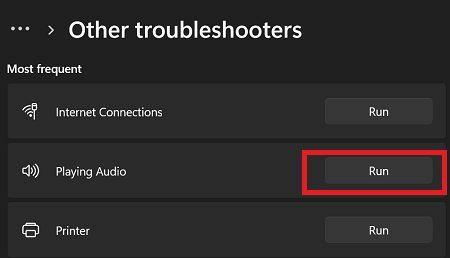
გასაშვებად აპარატურა და მოწყობილობები პრობლემების მოგვარების საშუალება, გაუშვით Command Prompt ადმინისტრატორის უფლებებით. შემდეგ, შეიყვანეთ msdt.exe -id DeviceDiagnostic ბრძანება, დააჭირეთ Enter და გაუშვით პრობლემების მოგვარების პროგრამა.

გათიშეთ ყველა პერიფერიული მოწყობილობა და გამორთეთ კომპიუტერი
შეამოწმეთ, თქვენს აპარატთან დაკავშირებული ერთ-ერთი გარე მოწყობილობა ხელს უშლის თუ არა აუდიო დრაივერს. გამორთეთ ყველა პერიფერიული მოწყობილობა და გამორთეთ კომპიუტერი. ასევე გათიშეთ თქვენი Bluetooth მოწყობილობები. შემდეგ გამორთეთ დენის ადაპტერი და დატოვეთ მოწყობილობა გამორთულიდან ერთი წუთის განმავლობაში, რათა ამოიღოთ რწყილის ენერგია. ჩართეთ თქვენი მოწყობილობა და შეამოწმეთ, თუ ამ მეთოდმა მიიღო ხმა.
განაახლეთ ან ხელახლა დააინსტალირეთ თქვენი აუდიო დრაივერები
თუ თქვენი აუდიო დრაივერები დაზიანდა ან დრაივერის მოძველებული ვერსიები გაქვთ, უახლესი განახლებების დაყენებამ უნდა მოაგვაროს პრობლემა. თუ თქვენი დრაივერების უახლეს ვერსიაზე განახლება პრობლემას არ გადაჭრის, სცადეთ მათი ხელახლა ინსტალაცია.
- გაუშვით Მოწყობილობის მენეჯერი.
- გააფართოვეთ აუდიო შეყვანის და გამომავალი განყოფილება.
- შემდეგ, დააწკაპუნეთ მარჯვენა ღილაკით თქვენს აუდიო დრაივერი.
- აირჩიეთ განაახლეთ მოწყობილობა.
- აირჩიეთ ვარიანტი, რომელიც საშუალებას გაძლევთ ავტომატურად შეამოწმოთ განახლებები.
- Წადი ხმის, ვიდეოს და თამაშის კონტროლერები.
- ასევე განაახლეთ აუდიო დრაივერები ამ განყოფილებიდან.

- თუ პრობლემა შენარჩუნებულია, კვლავ დააწკაპუნეთ მარჯვენა ღილაკით თქვენს აუდიო დრაივერებზე.
- აირჩიეთ მოწყობილობის დეინსტალაცია.
- გადატვირთეთ თქვენი მანქანა და შეამოწმეთ შედეგები.
გარდა ამისა, გადადით Windows Update-ზე და დააინსტალირეთ OS-ის უახლესი განახლებები.
წაშალეთ ზედა ფილტრები და ქვედა ფილტრები
ეს გამოსავალი მოიცავს თქვენი რეესტრის შესწორებას. არ დაგავიწყდეთ თქვენი მონაცემების სარეზერვო ასლის შექმნა რეესტრის პარამეტრების შეცვლამდე.
- გაუშვით რეესტრის რედაქტორი.
- შემდეგ, გადადით
HKEY_LOCAL_MACHINE/SYSTEM/CurrentControlSet/Control/Class - აირჩიეთ {4d36e967-e325-11ce-bfc1-08002be10318}
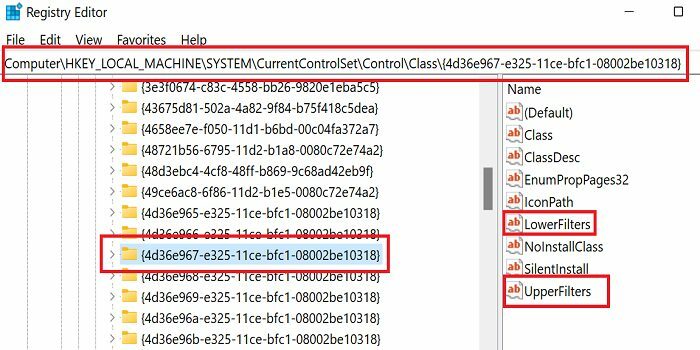
- მარჯვენა პანელში აირჩიეთ ზედა ფილტრები და დააჭირეთ წაშლა.
- შემდეგ წაშალეთ ქვედა ფილტრები შესვლაც.
- შენიშვნა: UpperFilters და LowerFilters ჩანაწერები შეიძლება განთავსდეს სხვა ბილიკზე ზოგიერთ მოწყობილობაზე.
- დახურეთ რეესტრის რედაქტორი და გადატვირთეთ თქვენი მანქანა.
გამორთეთ მძღოლის ხელმოწერის აღსრულება
გადადით პრობლემების მოგვარების გაფართოებულ ვარიანტებზე და გამორთეთ მძღოლის ხელმოწერის აღსრულება.
- დააჭირეთ Shift გასაღები, დააწკაპუნეთ Საწყისი მენიუ, წადი Ძალადა აირჩიეთ Რესტარტი.
- დაელოდეთ სანამ თქვენი კომპიუტერი გადაიტვირთება და აირჩიეთ პრობლემების მოგვარება.
- შემდეგ, გადადით Დამატებითი პარამეტრები.
- აირჩიეთ გაშვების პარამეტრები, და მერე Რესტარტი.
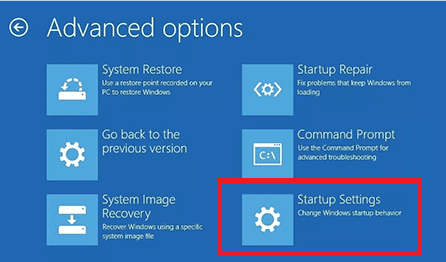
- დაჭერა F7 მძღოლის ხელმოწერის აღსრულების გამორთვა.
თქვენი კომპიუტერი გადაიტვირთება. შეამოწმეთ, არის თუ არა შეცდომა. თუ ეს ასეა, გაუშვით მოწყობილობის მენეჯერი და განაახლეთ თქვენი აუდიო დრაივერები, როგორც ეს ნაჩვენებია ზემოთ.
დასკვნა
აუდიო დრაივერის შეცდომის 52 გამოსასწორებლად, გაუშვით აუდიო და აპარატურის პრობლემების აღმოფხვრა. შემდეგ გათიშეთ ყველა პერიფერიული მოწყობილობა, გამორთეთ კომპიუტერი და დატოვეთ ის გამორთული ერთი წუთის განმავლობაში. გარდა ამისა, განაახლეთ ან ხელახლა დააინსტალირეთ თქვენი აუდიო დრაივერები. თუ შეცდომა შენარჩუნებულია, წაშალეთ UpperFilters და LowerFilters ჩანაწერები რეესტრის რედაქტორიდან და გამორთეთ მძღოლის ხელმოწერის აღსრულება.
მოახერხეთ შეცდომის კოდი 52-ის მოშორება? რომელმა გამოსავალმა შეასრულა თქვენთვის? შეგვატყობინეთ ქვემოთ მოცემულ კომენტარებში.